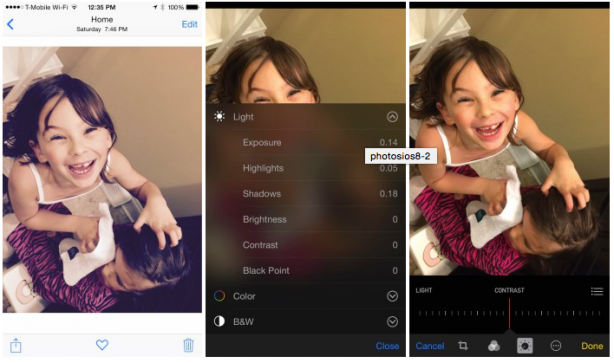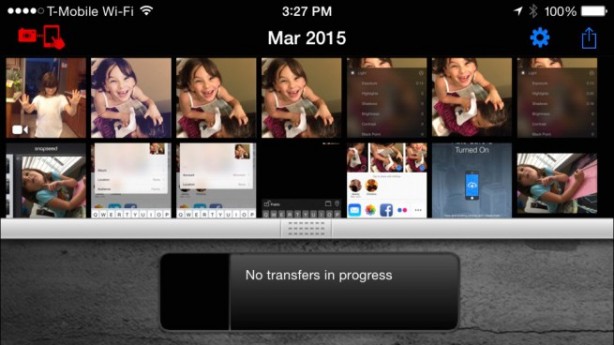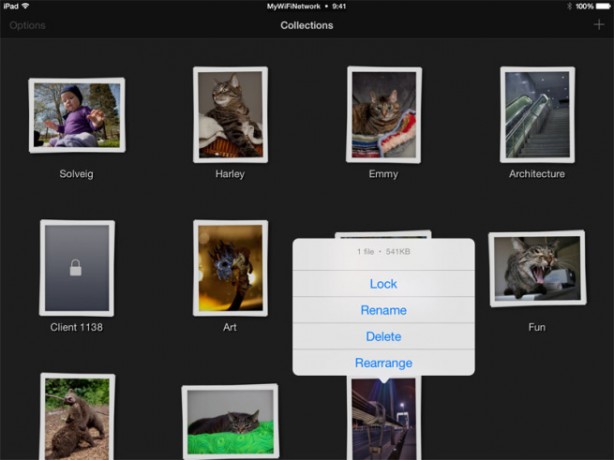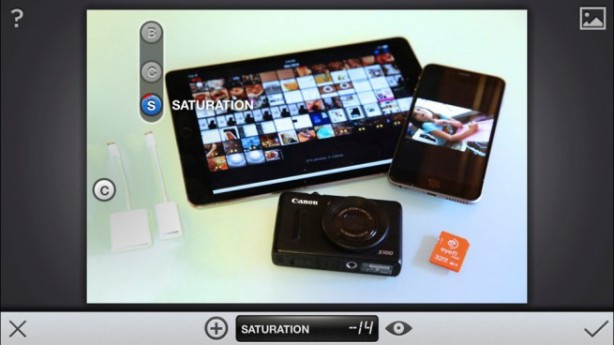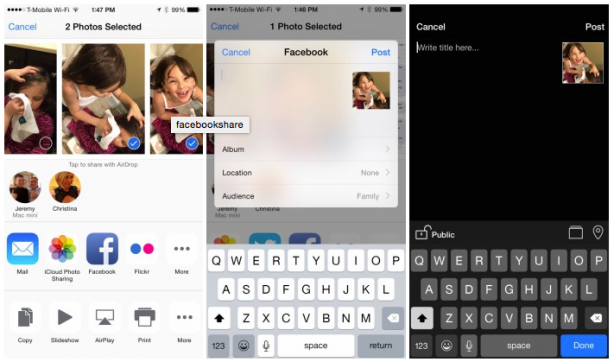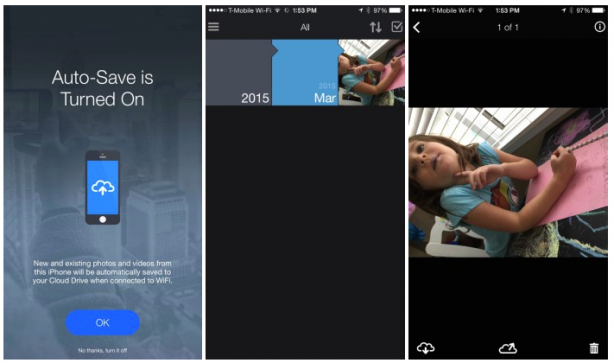In questo articolo riportiamo in italiano un’interessante guida recentemente pubblicata su 9to5Mac che probabilmente gli appassionati di fotografia troveranno interessante. Leggendola, infatti, scoprirete come trasferire, modificare e condividere le immagini scattate con reflex o compatte digitali direttamente da iPhone ed iPad.
Dal 2008 la fotocamera dell’iPhone è diventata quella più popolare su Flickr e di lì a poco quella più popolare in assoluto, ma anche adesso gli iPhone rappresentano solo il 9,6% degli strumenti utilizzati per la condivisione delle immagini. Nonostante l’innegabile popolarità degli iPhone, oltre il 90% dei fotografi utilizzano altre macchine fotografiche: Canon ha il 13,4% di share, Nikon il 9,3%, Samsung il 5,6%, e Sony il 4,2%, con una miriade di altri marchi a seguire.Sebbene le fotocamere presenti negli smartphone continuano a migliorare anno dopo anno, non costituiscono ancora i migliori strumenti per i fotografi, ma semplicemente quelli che le persone portano sempre con se.
Se scattate foto con una DSLR o con una compatta, probabilmente non invierete queste immagini direttamente in internet dalla fotocamera stessa. Probabilmente rientrerete a casa, trasferirete le vostre immagini su computer, le ritoccherete e le condividerete con Adobe Photoshop Lightroom o con una delle 3 app di fotoritocco realizzate da Apple, iPhoto, Aperture, o la versione beta di Photos.
Sappiate, però, che per circa 30$ il vostro iPhone o iPad possono cambiare il modo in cui scattate, ritoccate e condividete le vostre foto. Utilizzando gli accessori e le app giuste, infatti, potrete agevolmente pubblicare foto di qualità DSLS appena un minuto dopo averle scattate.
Sebbene ciò sia possibile già da qualche anno, adesso è un momento ancora migliore per farlo, grazie alle migliorie hardware che hanno interessato gli iPhone e gli iPad.
La guida che segue (originariamente pubblicata in lingua inglese su 9to5Mac) vi indicherà tutto quello che serve per utilizzare iPhone o iPad come strumento per il ritocco fotografico nonché come “stazione di condivisione” delle vostre immagini, dando uno sguardo agli accessori per il trasferimento delle foto, ai software per il foto-ritocco ed alle opzioni per la condivisione.
Portare un’immagine scattata con una fotocamera (compatta o digitale) su internet tramite iPhone o iPad richiede 3 passaggi: trasferire le foto sul dispositivo iOS, caricarle con un’app per la correzione del colore e poi inviarle ad una o più persone.
L’operazione di trasferimento può essere effettuata in wireless o con un cavo adattatore, in entrambi i casi utilizzando un accessorio che costa al massimo 30$. Il ritocco può essere fatto utilizzando a scelta uno o più strumenti gratuiti o a pagamento e la condivisione può essere fatta in modo privato (ad esempio tramite email) o utilizzando un servizio pubblico di photo sharing. Di seguito vi verranno fornite tutte le indicazioni utili affinché possiate scegliere ciò che è meglio per voi.
Trasferire le immagini dalla macchina fotografica ad iOS
Ci sono sostanzialmente due metodi per trasferire le foto su iPad o iPhone: via Wi-Fi utilizzando uno dei numerosi accessori o via cavo, tramite apposito adattatore. La soluzione wireless sembra essere preferibile, potendo funzionare sia con gli iPhone che con gli iPad e gli iPod touch. Quella tramite cavo, invece funziona solo con iPad.
I cavetti con adattatore funzionano solo su iPad a causa di una limitazione imposta da Apple per ridurre il consumo di batteria sui dispositivi più piccoli. Se ciò nonostante decidete di utilizzare uno di questi accessori tra le alternative più sicure troverete L’Apple Camera Connection Kit (nella versione con connettore dock) oppure il Lettore di SD card con attacco lightning Apple o l’Adattatore Lightning USB Apple.
Gran parte degli utenti apprezzerà il lettore di card, capace di importare velocemente le foto direttamente nell’app Foto dell’iPad da qualsiasi SD card; l’adattatore USB per fotocamere, viceversa è meno pratico, ma consente di connettere sia una fotocamera che un lettore di CompactFlash via USB.
Teoricamente è possibile spendere molto meno acquistando adattatori non autorizzati, ma molti commenti lasciati dagli utenti riferiscono di vizi e problemi inerenti questi prodotti. Alcuni di questi accessori non autorizzati funzionano solo con alcuni iDevice e versioni di iOS, il che significa che c’è il rischio che non funziono più in futuro. Altri non funzionano affatto. In base al numero delle lamentele derivanti dagli utenti, comunque, acquistare un accessorio non originale non è consigliato.
Le soluzioni wireless sono migliori. Anche in questo caso ci sono varie alternative, ma pare che una di quelle che può andar bene per la maggior parte degli utenti sia la Eyefi Mobi. Disponibile in tagli da 4GB, 8GB, 16GB e 32Gb, questa card consente di condividere via Wi-Fi le immagini provenienti dalle fotocamere, creando ovunque una rete Wi-Fi e trasmettendo le foto usando un’app gratuita. Il setup è molto semplice e i risultati apprezzabili. Recentemente è stata resa disponibile anche la versione Pro che naturalmente offre prestazioni ancora migliori.
Un’altra alternativa è quella di utilizzare la vostra attuale scheda SD con un Kensington MobileLite Wireless Flash Reader (disponibile su Amazon per circa 30€). Utilizzando una batteria da 1800mAh, un chip Wi-Fi ed uno slot per SD card, consente agli utenti di trasferire le proprie immagini via Wi-Fi su iPad o iPhone utilizzando l’app gratuita Kensington MobileLite; in alternativa potete anche trasferire il contenuto delle card SD su un hard disk o una flash card USB.
Ultimo, non per importanza: Western Digital commercializza gli hard disk della serie My Passport Wireless in tagli da 1TB (174€ circa su Amazon) e da 2TB (240€ circa su Amazon), ciascuno dei quali munito con una batteria che offre un’autonomia di 6 ore, un modulo Wi-Fi ed un lettore di card SD integrato. Come il Kensington MobileLite, gli hard disk My Passport Wireless offrono una soluzione Wi-Fi; considerate però che prima di poter accedere alle immagini da iDevice tramite l’app gratuita WD My Cloud, dovrete trasferire il contenuto della scheda SD nell’hard disk, ma se dovete lavorare per un po’ in mobilità e desiderate effettuare dei back up delle vostre SD card su un hard disk possono fare al caso vostro.
Se la vostra fotocamera dispone del modulo Wi-Fi integrato, ci sono buone possibilità che ci sia un’app ufficiale per iOS che vi consente di trasferire in wireless le foto sul vostro dispositivo (ad esempio, esistono Canon Camera Connect, Nikon Wireless Mobile Utility, o Sony PlayMemories Mobile). Se non dovesse essere così, oppure se le app ufficiali non vi soddisfano, ShutterSnitch di 2nd Nature è un’app di qualità professionale che può velocemente importare foto, controllare luminosità ed esposizione tramite istogramma ed automaticamente inviare immagini ad un server FTP oppure a servizi di foto online. Non è così intuitiva o semplice da settare come dovrebbe, ma è un potente strumento che supporta tutte le maggiori fotocamere munite di moduli wireless e le varie schede standard.
Ritoccare le foto su iOS
Ci sono centinaia di app per il fotoritocco su iOS e dato che i primi dispositivi iOS avevano fotocamere integrate di qualità mediocre, molte di esse si concentrano pesantemente sull’aggiunta di filtri ed effetti speciali piuttosto che sull’accuratezza del colore. Ma iPhone 6, iPhone 6 Plus, iPad Air ed iPad Air 2 dispongono tutti di display Retina eccellenti, capaci di consentire agli utenti la calibrazione del colore in modo quasi professionale. Naturalmente qui non ci avventureremo tra la miriade di queste app ma semplicemente vi indicheremo alcune di quelle indiscutibilmente più note e valide.
Gli strumenti disponibili nell’app nativa e molti altri sono inclusi anche in Pixelmator for iPad, che va oltre la semplice correzione del colore e l’applicazione di filtri, per includere strumenti di ritocco, riparazione, aggiunta del testo, ecc. Per il momento è un’app disponibile solo per iPad ma è molto più potente di Foto e può essere utilizzata come un’ottima alternativa all’uso di Adobe Photoshop su computer.
Per finire (anche in questo caso ultimo ma non per validità) potete utilizzare l’app gratuita Snapseed, che è una via di mezzo tra le due sopra citate, dato che vi consente di effettuare regolazioni molto più precise di Foto, ma senza alcuni degli strumenti premium che invece sono inclusi in Pixelmator. A differenza di quest’ultima, però, è disponibile sia per iPhone che per iPad.
Condivisione delle foto da iPhone o iPad
Sicuramente sapete che iOS integra diverse opzioni per la condivisione delle foto: l’app Mail e Messaggi sono pensate per una condivisione con una o poche persone, mentre iCloud Photo Sharing vi permette di condividere rapidamente le vostre nuove foto con gruppi di persone, siano essi amici o familiari. Naturalmente, poi, potete utilizzare Facebook, Twitter e Flickr, tutte semplici da scaricare e usare per condividere le foto tramite uno qualunque dei rispettivi servizi. In ogni caso il tutto avverrà tramite due o tre passaggi partendo dall’app Foto.